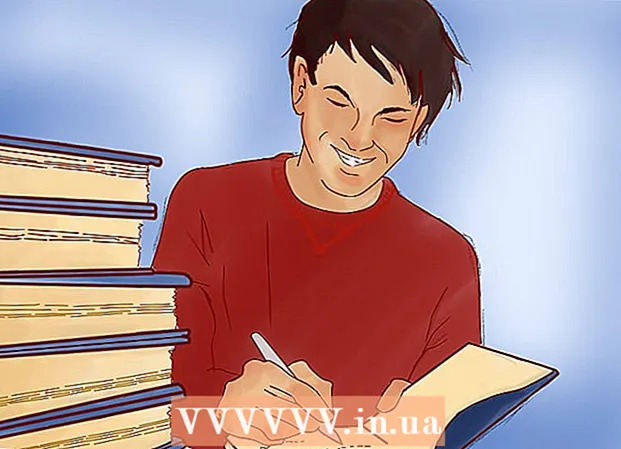Autor:
Monica Porter
Data Creației:
16 Martie 2021
Data Actualizării:
1 Iulie 2024

Conţinut
Contactele Google pot fi restaurate dacă le ștergeți sau le modificați. Pentru a face acest lucru, va trebui să vă conectați cu contul dvs. Google, să accesați lista de contacte și să alegeți perioada de recuperare și recuperare. Apoi, ar trebui să creați o copie de rezervă a contactelor pentru orice eventualitate. Google poate restabili datele de contact numai în ultimele 30 de zile, deci dacă așteptați prea mult după efectuarea modificării, există șansa ca persoanele de contact să nu poată recupera cu succes.
Pași
Metoda 1 din 3: Restabiliți Google Contacte
Acces Contacte Google (Contacte Google) și conectați-vă cu Contul dvs. Google. Introduceți adresa de e-mail și parola, apoi faceți clic pe „Conectați-vă”. Veți fi condus la profilul de contact al contului.
- De asemenea, puteți accesa această pagină conectându-vă la Gmail și selectând „Contacte” din meniul „Gmail” din colțul din stânga sus.

Faceți clic pe „Restabiliți contactele”. Această opțiune este listată în bara laterală stângă, va apărea o fereastră pentru a alege timpul de recuperare.- Dacă această opțiune nu apare, faceți clic pe „Mai multe” în bara laterală din stânga pentru a extinde meniul. Acest meniu este extins în mod implicit.

Selectați un timp de recuperare din listă. Trebuie să alegeți ora înainte de schimbarea contactelor (de exemplu, dacă contactele au fost schimbate ieri, trebuie să alegeți timpul de recuperare cu cel puțin 2 zile în urmă).- Puteți restaura dintr-o oră personalizată dacă nu doriți să utilizați opțiunile implicite, dar limitate la maximum 30 de zile sau înainte.

Faceți clic pe „Restabiliți”. Acest buton se află în partea de jos a ferestrei de timp de recuperare și va readuce directorul la starea din etapa de recuperare pe care ați selectat-o. publicitate
Metoda 2 din 3: publicați o copie de rezervă
Acces Contacte Google și conectați-vă la Contul dvs. Google. Introduceți adresa de e-mail și parola și faceți clic pe „Conectați-vă”. Veți fi condus la profilul de contact al contului.
Faceți clic pe „Export”. Acest buton este listat în bara din stânga.
- De obicei, procesul de export nu acceptă previzualizările Google Contacts (activat în mod implicit), veți fi redirecționat automat la versiunea veche a Google Contacts.
Deschideți meniul „Mai multe” și alegeți „Export”. Acest meniu este chiar sub bara de căutare. Va apărea o fereastră de ieșire.
Alegeți setările de export. În mod implicit, este selectată opțiunea „Export All”. De asemenea, puteți alege să exportați numai anumite grupuri sau contacte.
- Pentru a exporta numai anumite contacte, trebuie să bifați casetele de selectare de lângă numele fiecărui contact pe care doriți să îl exportați înainte de a selecta opțiunea „Export” din meniu.
Selectați formatul dorit pentru fișierul director. Google CSV este un format de fișier pentru importul într-un alt cont Google (aceasta este cea mai bună opțiune pentru copiile de rezervă ale contului Google). De asemenea, puteți opta pentru Outlook CSV sau vCard dacă utilizați în mod regulat produsele Microsoft sau Apple.
Faceți clic pe „Export”. Va apărea dialogul de salvare.
Selectați o locație de salvare, apoi faceți clic pe „Salvare”. Fișierul de rezervă cu contactele Google va fi salvat în locația pe care o alegeți. publicitate
Metoda 3 din 3: Importați copii de rezervă
Acces Contacte Google și conectați-vă la Contul dvs. Google. Introduceți adresa de e-mail și parola și faceți clic pe „Conectați-vă”. Veți fi condus la profilul de contact al contului.
Faceți clic pe „Import ...”. Acest buton este situat în bara laterală stângă și va deschide fereastra de selectare a sursei de intrare.
Faceți clic pe „Alegeți fișierul”. Se va deschide o nouă fereastră pentru a căuta fișierul director pe care l-ați creat atunci când exportați datele anterioare.

Selectați un fișier director, apoi faceți clic pe „Deschidere”. Fișierul va apărea în fereastra de import.
Faceți clic pe „Import”. Contactele din fișier vor fi importate în lista de contacte Google. publicitate
Sfat
- Salvați fișierul de export export într-un loc sigur, cum ar fi o unitate de rezervă externă.
- În prezent, procesul de recuperare a contactelor nu poate fi realizat printr-o aplicație mobilă, ci trebuie făcut pe site-ul web.
- Ar trebui să exportați periodic fișierul director dacă vă actualizați periodic lista de contacte.
Avertizare
- Chiar dacă alegeți o oră personalizată, Google va putea să facă backup pentru informațiile de contact din ultimele 30 de zile. Trebuie să continuați în acest interval de timp sau să faceți singur o copie de rezervă înainte ca datele să fie pierdute pentru totdeauna.